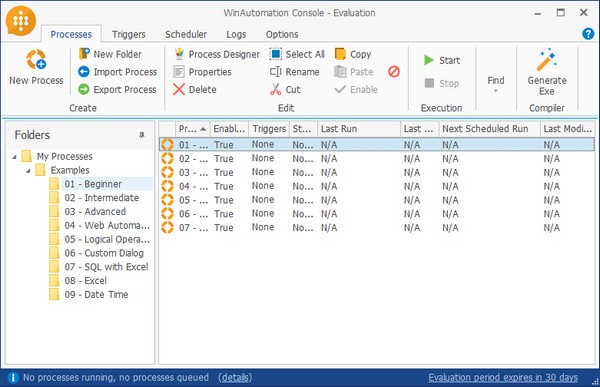
-
WinAutomation中文授权破解版 V8.0.3.5
大小:242.5MB 时间:2023-01-17 类别:其他应用版本:V8.0.3.5
展开
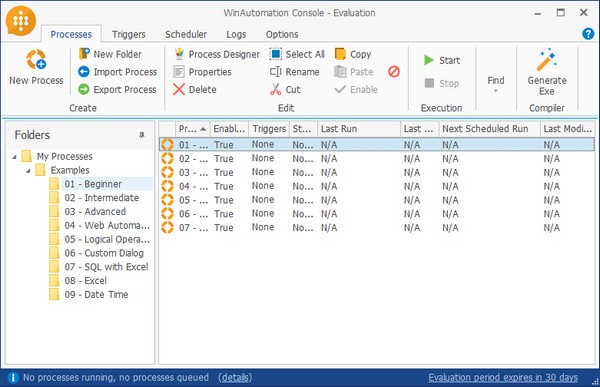
WinAutomation是一款功能丰富的自动操作软件,主要的功能就是监控软件的操作记录,生成可以自动执行的宏命令,用于自动执行所有重复性任务。它可以使用本地文件中的数据填写和提交网页表单,可以检索并解析用户的电子邮件,也可以启动应用程序,移动、调整大小、关闭和操作窗口,截取屏幕截图。它可以创建机器人,存在于用户计算机中的应用程序中,教用户轻松执行任何任务,非常实用,可大幅度提高工作效率,减少工作流程,这样就不用一直重复操作,减少手动操作。
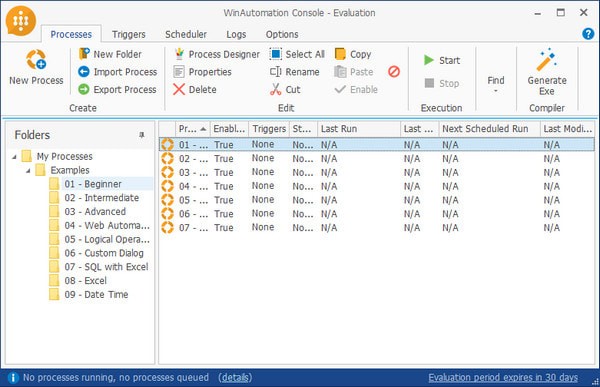
该软件提供了一个宏记录功能,您执行的操作都是可以记录下来的,并且还提供了编译机器人,帮助您更快生成宏脚本,您可以通过脚本执行重复任务,无论是执行桌面的应用程序还是执行网页浏览器都是非常方便的,对于在计算机上执行所有重复工作非常有用!欢迎有兴趣的小伙伴前来下载体验!
一、您可以使用WinAutomation自动执行一些任务
1.使用本地文件中的数据自动填写和提交网页表单
2.检索并解析您的电子邮件,并使用电子邮件中包含的数据更新数据库
3.启动应用程序,移动,调整大小,关闭和操作窗口,截取屏幕截图
4.将您的任务转换为您自己的应用程序,只需按下一个按钮即可与其他人共享
5.收集网站并从任何网页提取数据到Excel或文本文件
6.以任何可能的方式复制,移动,编辑,重命名,压缩,解压缩和操作文件和文件夹
7.读取和写入数据到Excel文件,连接到SQL数据库和操纵文本文件
8.使用内置调度程序运行任何任务,按热键时,创建或删除文件时,当您的站点关闭或收到电子邮件时
9.将预先记录的鼠标点击和键击发送到任何桌面应用程序
10.自动化您的FTP传输:按计划下载和上传文件或整个文件夹
11.包含逻辑来自动执行最复杂的任务。
12.结合以上所有设计自定义任务以满足您的特定需求。
二、宏录像机
执行您希望在屏幕上自动执行的任务,然后宏记录器将其转换为一系列操作,可以随意多次重复。录制后,您可以使用Job Designer进一步自定义宏。
三、网页自动化
只需浏览您最喜欢的网页部分,然后收集数据,填写表格,下载文件 - 完成您通常在网上做的所有事情,Web Recorder将它们转换为您可以在需要时运行的宏。
四、可视工作设计师
可视化作业编辑器可以让你摆弄自动化,而不是玩一堆玩具砖。
五、任务计划程序
内置的任务计划程序允许您根据您选择的时间范围自动执行任何任务。通过从日程表菜单中的不同选项中进行选择,将您的任务设置为在需要时完成。
六、键盘宏
自从他们成为个人计算机以来,键盘一直是我们计算机中绑定的硬件中保存时间最长的硬件,所以我们现在是时候给他们一个“转折点”的转折点。队列键盘宏自动化。
七、系统监视
系统监控允许您根据您选择的事件自动执行任何任务。通过选择触发菜单中的任何不同选项,将您的任务设置为在需要时正好运行。
八、UI设计器
内置的UI设计器会在对话窗口添加一些闪光。每当你的工作需要一些用户输入时,用户不再会被同样无聊的灰色对话所欢迎 - 你唯一的限制就是你的CSS专家级别,所以开始自定义!
1.可视化机器人编辑器,可让您使用拖放来构建自动化机器人。
2.200多个预定义操作组合起来,便于机器人构建。
3.宏记录器,可让您记录用户交互以轻松自动执行任务。
4.UI自动化技术,允许直接处理窗口内的不同控件。
5.网络记录器,可让您在浏览网页并将其转换为机器人时记录您的活动。
6.任务计划程序,可让您在离开时安排和执行机器人。
7.触发器,用于监视系统并响应事件(例如,创建或修改文件,按热键,系统空闲时等)。
8.集成调试器在运行时检查和调试您的任务。
9.支持变量和数据类型。
10.运行机器人时自动登录解锁/登录到工作站。
11.高级流量控制功能,条件,循环,嵌套循环和函数。
12.高级错误处理,以创建机器人,以优雅地弥补和处理错误。
13.图像识别技术,能够“看到屏幕”,帮助您通过远程会话自动化非标准接口或应用程序。
14.机器人编译器(仅限专业版),用于将您的任务编译为自主的exe文件,您可以在未安装WinAutomation的情况下分发和运行它们。
15.控制库用于存储机器人的所有可访问控件和高级编辑。
16.实时机器人状态监测。
17.能够在运行中更改变量值的动态调试。
创建一个简单的机器人
1.创建文件夹并将其命名为TestFolder;张贴消息以表明它已完成。所以第一步是创建机器人。点击新机器人:
2.为新机器人的名称输入“新建文件夹”。点击“机器人设计器”图标,在设计器窗口中打开新的机器人并开始构建它。
3.分两步写出实际的机器人。首先,打开文件夹的操作类别,然后拖动操作创建文件夹并将其放到操作序列中。您也可以双击动作创建文件夹。
4.打开“创建文件夹”属性窗口,并在字段中输入位置(C:\)和名称(“TestFolder”)。
5.不需要稍后存储文件夹,因此现在忽略Action输出。按“确定”,并关闭属性窗口。
第二步,打开消息框的操作类别并拖放操作显示消息。
1.在该属性窗口中,输入标题(“我的第一个机器人”)和消息(“文件夹”TestFolder“已创建!”),然后关闭该框。
2.从机器人设计器窗口运行机器人,确保一切按预期工作。随着机器人运行,窗户会发生变化,然后出现一个消息框,其中“Folder”TestFolder“已创建!”。 C:\ TestFolder中还有一个新文件夹,所以机器人现在已经完成。
有三种不同的版本:
一、基本版
只包括基本的功能集,如触发器,基本操作,日志记录等,只需要Professional和Professional Plus版本中提供的更多功能,如下所示。
二、专业版
包括基本版的所有功能
1.机器人编译器,允许用户将任何机器人编译为独立的.net exe文件,该文件可以在其他计算机上分发和运行。
2.运行机器人之前将解锁或登录到工作站的自动登录功能。
3.安全屏幕功能,该功能增强了计划无人值守运行的机器人的安全性,以便在用户无法看到屏幕的情况下运行。该选项将在机器人运行时将屏幕变为蓝色。唯一可见的窗口将是通知窗口。
4.密码保护机器人,允许用户为机器人设置密码并保护敏感数据。一旦设置了密码,用户将能够正常运行机器人,但是为了编辑密码,他们将被提示输入密码。
5.机器人的最大运行时间,允许用户设置机器人的最长运行时间,以避免不按预期执行的情况。并发策略和排队机器人,据此,用户可以限制并发运行的机器人实例的数量,一旦达到设置的限制实例,他可以选择排队或丢弃机器人。
6.机器人中的错误处理,允许在机器人发生故障时执行特定的操作。
7.查找机器人功能以搜索数据库内的机器人。
8.允许用户设置机器人在特定时间段运行的时间表。
9.各种更先进的行动。
三、WinAutomation Professional Plus版本
包括专业版的所有功能
系列仅在Professional Plus版本中使用的操作。
偷偷地鄙视你:
还可以,虽然没有想象中的令人惊喜,但是还是很强大,值得我们去尝试使用
解压密码:zdfans 提取码:qz80
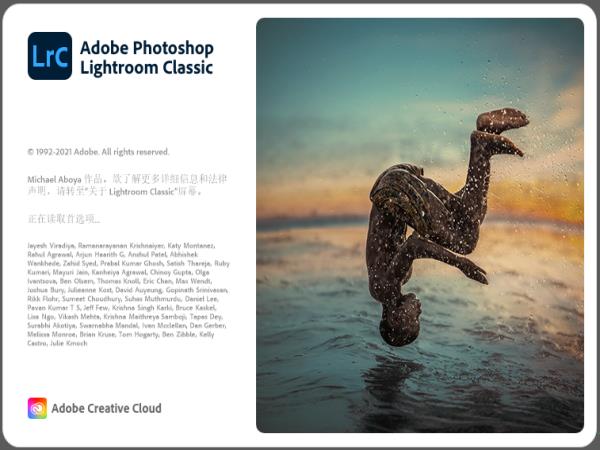 Adobe Lightroom Classic 2022免费破解版 V11.3.1
Adobe Lightroom Classic 2022免费破解版 V11.3.1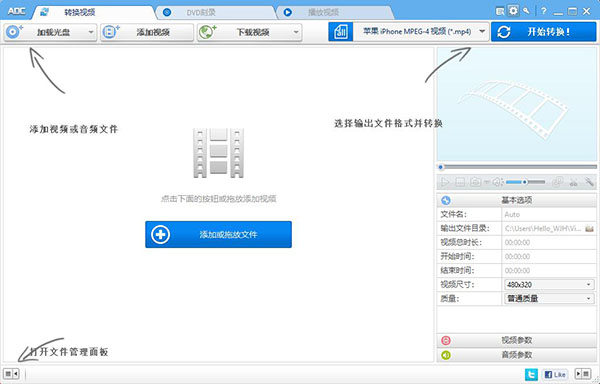 Any DVD Converter Pro破解版(视频转换工具) V6.0.4
Any DVD Converter Pro破解版(视频转换工具) V6.0.4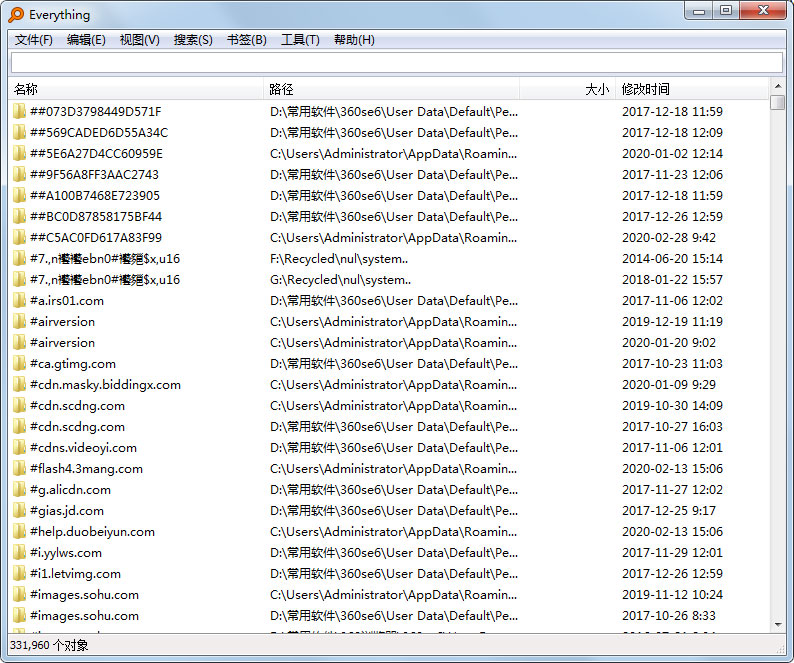 Everything单文件便携版(文件搜索工具) V1.4.1
Everything单文件便携版(文件搜索工具) V1.4.1 Hard Disk Sentinel中文版(硬盘检测工具) V6.05
Hard Disk Sentinel中文版(硬盘检测工具) V6.05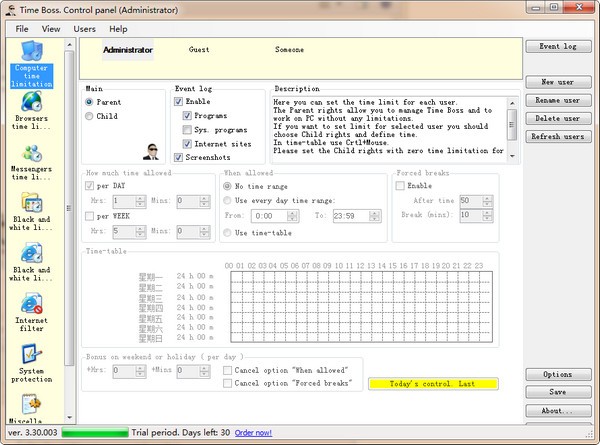 Time Boss PRO特别版(电脑使用时间限制软件) V3.35
Time Boss PRO特别版(电脑使用时间限制软件) V3.35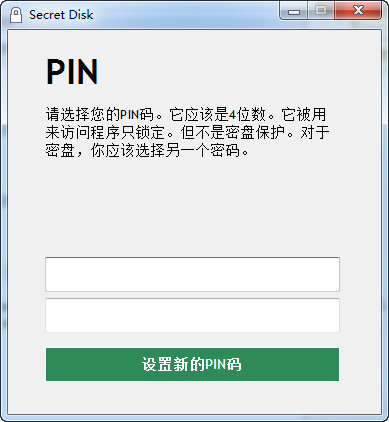 Secret Disk Pro破解版(创建磁盘工具) V2022.12
Secret Disk Pro破解版(创建磁盘工具) V2022.12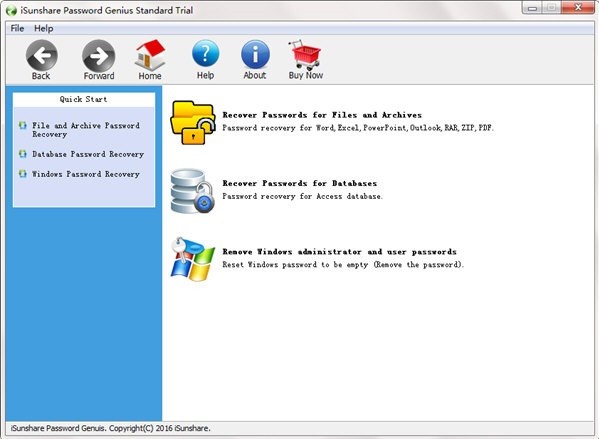 iSunshare SafeUSB Genius中文破解版(USB 加密软件) V3.1.8.6
iSunshare SafeUSB Genius中文破解版(USB 加密软件) V3.1.8.6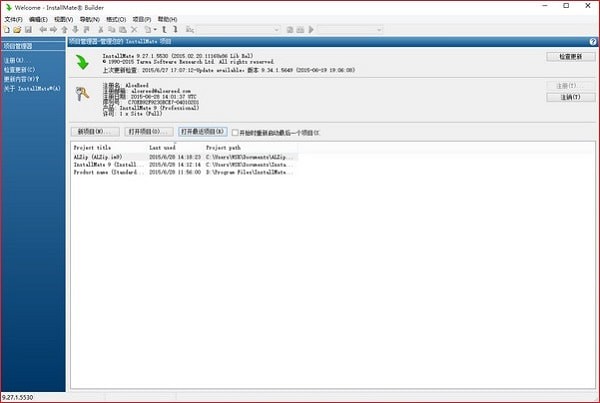 Tarma InstallMate 9中文破解版(安装制作工具) V9.105
Tarma InstallMate 9中文破解版(安装制作工具) V9.105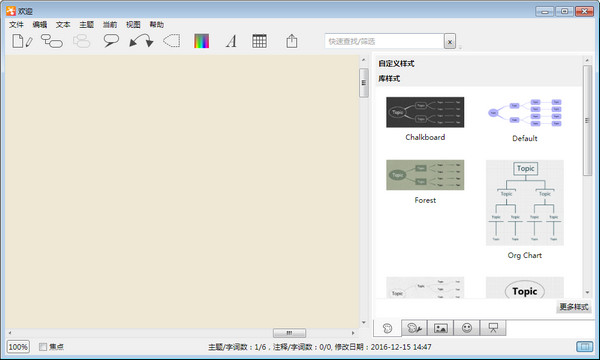 iThoughts破解版(思维导图神器) V6.2
iThoughts破解版(思维导图神器) V6.2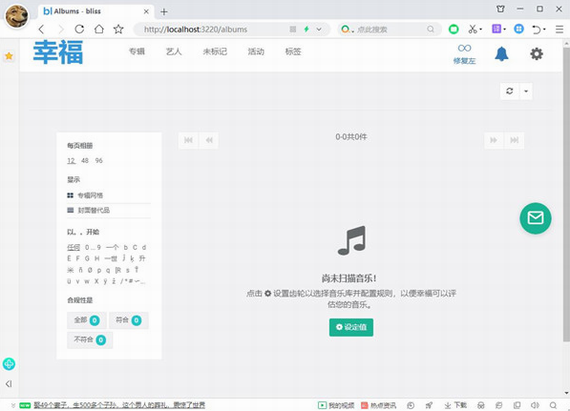 Elsten Software Bliss注册破解版(音乐可视化管理) V2022
Elsten Software Bliss注册破解版(音乐可视化管理) V2022
今日头条官方正版 V8.8.843.90 MB 今日头条官方正版,各种优秀作品和独特的玩法,这就是玩家普遍对它的印象,上乘的美术与音乐无疑是对支持这款作品的玩家最好的回应,容易上手,快节奏的游戏体验,壮观的场景关卡,具有挑战性的任务剧情,玩
下载
音乐雷达安卓版 V13.26.0-23041429.34MB当你听到一段动人的旋律,你是如何找到它的名字呢?音乐雷达是一款多面搜音乐软件,能够在您最喜欢的应用当中直接使用去搜索音源信息,网罗你的所有发现和各种惊喜时刻,让你听到的一切喜欢的声音都能记录其中,帮助找到自己更爱的音乐,发现更多世界上好的声音。
下载
扫描全能王安卓版 V6.20.092.05 MB扫描全能王手机版这款游戏大大超出了我的预期,没有想到的是游戏的美术风格很棒,优化也很棒,画面全程无掉帧卡顿,原本测试时候的奔溃BUG影响游戏体验,已经被完美解决了,令人惊叹的
下载
万能空调遥控器破解版 V1.445.52MB 天气太热,回到家马上要开空调, 到平时常用的空调遥控器居然找不到,试试这款万能空调遥控器app吧。它是一款非常方便好用的遥控智能家电手机软件,这款软件不单单只可以遥控空调,还可以遥控其它大部分的电
下载
佛教音乐安卓版 V3.3.559.50MB每个人的追求都不一样,有些喜欢轻音乐,有点喜欢摇滚乐,就有人爱佛教音乐,而今天推送的佛教音乐是一款音乐播放软件,这里收录了众多佛教传度音乐,品类十分多样,还有音质能够自主选择,更有交流圈能够帮助感兴趣的用户们一起交流心得,净化心灵,从而找到归属感,快来下载体验吧
下载
百度文库免费版 V8.0.53 21.75 MB《百度文库》是一款拥有海量文档资源的手机阅读软件,在这里可以找到很多资料,实用便捷,一机在手,囊括四海知识,天文地理财经政治金融军事,无所不知,无所不有,强烈推荐大家使用!
下载
腾讯地图关怀版 V1.154.36MB 腾讯地图关怀版,与其他腾讯地图有什么不一样呢?原来是很有心的一款设计,专为老年人朋友设计的手机地图app,该软件具有大字体、精确导航、路线规划等功能服务,可以帮助用户更好的生活和出行,并且帮助你老
下载
小小追书在线阅读版14.89MB 欲罢不能的小说免费看,百万资源都在你手中,感受下阅读的极致体验,小小追书在线阅读版说到做到,它是一款为伙伴们带来诸多小说资源的软件!小小追书官方免费版内容描绘的极其丰富,咱们可以尽情阅读自己喜
下载
史努比小说安卓版 V102019.72MB对于网络小说你有什么样的要求呢?你想要看的是什么类型的小说作品呢?史努比小说官方版app下载是一款非常优质实用的全网小说阅读软件,用户在这款软件中可以自由的阅读任何一般小说,这款软件会为用户提供超多经典优质的最新热门小说,里面还有许多种类型的小说,在软件中都有非常详细的分类,方便了用户进行筛选,喜欢的用户快来下载体验吧。
下载
美团外卖官方版 V7.86.2 68.27 MB美团外卖,送啥都快。送外卖,我们更专业!美团外卖现已覆盖全国1500+所城市,在线门店数突破百万。
下载